更新された4月2024:エラーメッセージの表示を停止し、最適化ツールを使用してシステムの速度を低下させます。 今すぐ入手 このリンク
- ダウンロードしてインストール こちらの修理ツール。
- コンピュータをスキャンしてみましょう。
- その後、ツールは あなたのコンピューターを修理する.
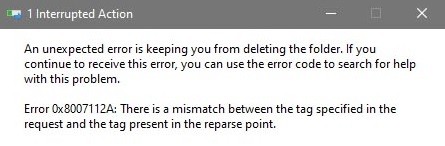
フォルダの削除または移動は、コンピュータユーザーにとってかなり一般的な操作です。 ただし、この操作は特定のエラーによって中断される可能性があります。 今日は、エラー0x8007112Aについて説明します。このエラーでは、WindowsPCでフォルダーを削除または移動できません。
Windows PCでエラー0x8007112aの原因は何ですか?

- フォルダ認証の問題: フォルダへのアクセス許可やアクセス拒否などの管理上の問題により、ファイルの移動や削除ができなくなる可能性があります。
- 誤った更新: 更新は、プログラム、ソフトウェア、またはデバイスの機能に影響を及ぼします。 この問題は、機能に影響を及ぼし、必要なファイルを移動または削除できない更新の誤りが原因で発生する場合があります。
- 破損したシステムファイル: システム内の破損したファイルの出現も、ファイルを削除または移動できない理由のXNUMXつです。
Windows PCでエラー0x8007112aを修正するにはどうすればよいですか?
2024 年 XNUMX 月の更新:
ファイルの損失やマルウェアからの保護など、このツールを使用してPCの問題を防ぐことができるようになりました。 さらに、最大のパフォーマンスを得るためにコンピューターを最適化するための優れた方法です。 このプログラムは、Windowsシステムで発生する可能性のある一般的なエラーを簡単に修正します。完璧なソリューションが手元にある場合は、何時間ものトラブルシューティングを行う必要はありません。
- ステップ1: PC Repair&Optimizer Toolをダウンロード (Windows 10、8、7、XP、Vista - マイクロソフトゴールド認定)。
- ステップ2:“スキャンの開始PCの問題の原因である可能性があるWindowsレジストリ問題を見つけるため。
- ステップ3:“全て直すすべての問題を解決します。

WindowsPCリセットを使用する
- システムの復元を見つけて開きます。
- 開いたウィンドウで、[システムの復元]をクリックします。
- [システムファイルと設定の復元]ウィンドウで[別の復元ポイントを選択]オプションをアクティブにします。
- 目的の復元ポイントを選択し、[次へ]をクリックします。
- Windows 10ユーザーの場合は、「リセット」という単語を見つけて、「このPCをリセット」オプションの下にある「最初のステップ」をクリックするだけです。
トラブルシューティングファイルとフォルダを起動します
- Windows + Rキーを押して、[実行]ダイアログボックスをアクティブにします。
- 「ms-settings:troubleshooting」と入力し、Enterキーを押して[トラブルシューティング]タブを開きます。
- メニューの「共有フォルダ」セクションを見つけて、「トラブルシューティングの実行」をクリックします。
- 問題のあるフォルダの場所を入力し、[次へ]をクリックします。
- システムを再起動して、もう一度確認してください。
SFCスキャンを実行する
- Windows + Rキーの組み合わせを押して、[実行]ダイアログボックスを開きます。
- 次に、「cmd」と入力し、Ctrl + Shift+Enterを押して管理者ウィンドウを開きます。
- 次のコマンドを入力します:sfc / scannow
- 入力を選択します。
- システムをリブートする
DISMスキャンを実行する
- コマンドラインを見つけて右クリックします。
- 管理者として実行を選択します
- 次のコマンドを入力します:Dism / Online / Cleanup-image / CheckHealth
- 破損したファイルを書き込み、C:WindowsLogsDISM.logのログファイルを確認します
- 次のコマンドを入力します:Dism / Online / Cleanup-image / RestoreHealth
- システムを再起動して、もう一度確認してください
専門家のヒント: この修復ツールはリポジトリをスキャンし、これらの方法のいずれも機能しなかった場合、破損したファイルまたは欠落しているファイルを置き換えます。 問題がシステムの破損に起因するほとんどの場合にうまく機能します。 このツールは、パフォーマンスを最大化するためにシステムも最適化します。 それはによってダウンロードすることができます ここをクリック


